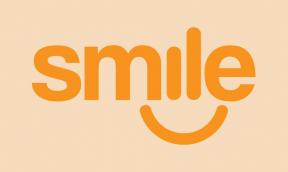Almindelige problemer med HTC U11 Eyes og rettelser
Android Tip Og Tricks / / August 05, 2021
Der er ikke noget galt at sige, at HTC-smartphones er populære end nogensinde før. Årsagen er, at de har været meget opmærksomme på at forstå behovene hos moderne smartphone-brugere. Dette har gjort det muligt for dem at komme med enheder, der ikke kun er gode med hensyn til funktionalitet, men som også er unikke med hensyn til funktioner, design og overordnede opgaver, de kan udføre. Du aner muligvis ikke, men HTC-smartphones er gode nok til at stole på i det lange løb. En af deres nyligt introducerede enheder er HTC U11 Eyes. Hvis du allerede har købt denne enhed og oplever nogle almindelige problemer i forbindelse med den, er dette indlæg til at guide dig om almindelige HTC U11 Eyes-problemer og rettelser.
Faktum er, at denne enhed er blevet introduceret for nylig, og fordi næsten alle Android-baserede gadgets ofte har nogle fælles problemer relateret til dem, er det vigtigt at forstå det samme om HTC U11-øjne som senere eller før du kan opleve dem. Det skal dog bemærkes, at denne enhed er bedst nok til at have tillid til, og indtil videre har kun meget få brugere rapporteret om de almindelige problemer, der er diskuteret i dette indlæg. Det ville være godt for dig at øge din viden om de almindelige problemer med HTC U11 Eyes og rettelser. Lad os først se specifikationerne for denne enhed.

Det er blevet introduceret i den aktuelle måned, og mange brugere har vist stor interesse for denne enhed. Den leveres med en 6-tommers skærm, der er leveret til at tilbyde en skærmopløsning på 1080 x 2160 pixels. HTC U11 Eyes kører på Qualcomm MSM8976 Snapdragon 652-processor for at opfylde det ønskede niveau af ydeevne, som brugere generelt forventer.
Du kan nemt holde trit med denne enhed, når det kommer til ydeevne. Dette skyldes, at den er forsynet med en 4 GB RAM, der sammen bidrager med processoren til at forbedre enhedens hastighed. HTC U11 øjne er en enhed, der leveres med 64 GB lagerplads, men du kan udvide det samme op til 400 GB gennem et micro SD-kort. 12 MP fronten og 5MP selfie shooteren er god nok til at have tillid til i alle aspekter, når det kommer til at tage billederne. Det ikke-aftagelige 3930-batteri skal du bare sørge for, at du kan bruge denne enhed det meste af tiden uden at bekymre dig om noget, når den først er opladet. Det kører på Android Nougat 7.1.1 og er simpelthen den bedste enhed til at holde tempoet op. Lad os nu være opmærksomme på de almindelige problemer med HTC U11 Eyes og rettelser.
Indholdsfortegnelse
-
1 Almindelige HTC U11 Eyes problemer og rettelser
- 1.1 Forbindelsesproblemer
- 1.2 Genkender ikke Windows 10
- 1.3 Overophedningsproblemer (almindelige HTC U11 Eyes problemer og rettelser)
- 1.4 Hurtigt batteridrænning og langsom opladning
- 1.5 Dårlig kamerakvalitet
- 1.6 Tving lukningsfejl (almindelige HTC U11 Eyes-problemer og -rettelser)
- 1.7 Berøringsskærm, der ikke svarer (almindelige HTC U11 Eyes-problemer og rettelser)
- 1.8 SIM-relaterede problemer
- 1.9 Problemer med ydeevne
- 1.10 Intet SD-kort registreret
- 1.11 Høretelefon lyder robotisk
- 1.12 Sådan udføres Hard Reset med hardwareknapper
- 1.13 Sådan slettes cache-partition
Almindelige HTC U11 Eyes problemer og rettelser
På trods af at de har de bedste specifikationer, står denne enhed over for nogle af de almindelige problemer. Du behøver dog ikke bekymre dig. Dette skyldes, at de fleste af de tilknyttede problemer skyldes fejl i operativsystemet og simpelthen kan undgås. De fleste af metoderne relateret til almindelige HTC U11 Eyes-problemer og rettelser i dette indlæg er blevet testet. Getdroidtips.com kan stadig ikke holdes ansvarlig for noget, der går galt med enheden, mens du følger noget.
Forbindelsesproblemer
Et par brugere er blevet rapporteret om de forbindelsesproblemer, de står over for på denne enhed. Faktum er, at det ikke altid er nødvendigt, at de kun erklærer deres tilstedeværelse, fordi der er et problem med enheden. Der kan være visse andre grunde til dette problem. Følg nedenstående metoder for at løse forbindelsesproblemer på HTC U11-øjne relateret til Wi-Fi og Bluetooth
Problemer med Bluetooth-forbindelse
- Sørg for, at du er inden for enhedens Bluetooth-rækkevidde
- Genstart blot din enhed og se om problemet er løst
- Slet enhedens historie
- Ryd Bluetooth-cachen fra appen
- Hvis der er nogen opdateringer, skal du downloade og installere dem
- Sørg for, at enheden ikke allerede er tilsluttet en anden enhed
- Deaktiver strømbesparelsestilstand
Problemer med Wi-Fi-forbindelse
- Sørg for, at Wi-Fi-routerantennen er i god stand
- Sørg for, at du er inden for det definerede interval for routeren
- Kontroller routerens kabelforbindelse
- Rengør enhedens cachehukommelse
- Slet Wi-Fi-forbindelsen, og tilføj den igen
- Udfyld ikke forkerte detaljer. Husk, hvis du for nylig har ændret din adgangskode
- Enhedens Wi-Fi-antenne kan være fysisk beskadiget
- Konfigurer Wi-Fi-indstillingerne igen, hvis problemet ikke er løst
Genkender ikke Windows 10
Det kan ikke nægtes, at der altid er behov for at forbinde smarttelefonen med pc'en af mange årsager. Et par brugere af HTC U11-øjne har dog rapporteret, at de ikke er i stand til at udføre denne opgave. Dette skyldes, at enheden ikke giver noget svar aupon-forbindelse. For at fjerne dette problem kan du prøve følgende vejledning
- Opdater USB-driverne i telefonen
- Sørg for, at det kabel, du bruger, ikke er fejl eller fysisk beskadiget
- Aktivér USB-fejlretning ved at tage din telefon I Developer-tilstand
- Skift USB-konfiguration til MTP
- Genstart blot enheden efter oprettelse af forbindelsen
- Sørg for, at du ikke har pålagt nogen begrænsninger for kabelforbindelser eller dataudveksling
Problemer med overophedning (almindelige problemer med HTC U11 Eyes og -rettelser)
At håndtere en enhed, der overophedes, synes altid at være en skræmmende opgave. Det er derfor nødvendigt, at du holder øje med nedenstående vejledning. Sandsynligvis vil problemet være væk, når du følger dette.
- Invester ikke i billigt tilbehør. De er ikke nyttige i det lange løb
- For dem, der bruger powerbank, skal de sørge for, at den matcher enhedens strømspecifikationer og ratings
- Opdater enheden, hvis den afventer
- Engag ikke RAM-enheden ved download af flere gange
- Spil ikke spil, mens du downloader tunge filer
- Forøg ikke skærmens lysstyrke for meget
- Hvis du for nylig har installeret en app, skal du kontrollere status for problemet efter fjernelse og genstart af enheden
Hurtigt batteridrænning og langsom opladning
Mange brugere har rapporteret om dette problem. Det skal huskes, at hurtig batteridrænning og langsom opladning ikke er et problem i HTC U11-øjnene på grund af hardwareproblemer. Det forventes stort set, at det samme vil blive rettet i den næste opdatering. Indtil videre kan du prøve følgende metoder for at holde tempoet oppe.
- Oplad ikke din telefon igen og igen. For bedre ydeevne for enheden ville det være godt at oplade det først, når det er afladet helt
- Lad ikke apps køre i baggrunden, når du har udført den pågældende opgave med dem
- Opdater appsne, hvis de ikke er det
- Foretag ikke løse forbindelser mellem enheden og stikkontakten
- Det stikkontakt, du bruger, kan være defekt
- Brug altid den samme oplader til at oplade din telefon, der kommer i kassen
- Rengør støvet fra opladningsporten
- Hold Wi-Fi og Bluetooth FRA, når de ikke er i brug
- Lad ikke skærmen forblive TIL, når du ikke bruger telefonen
- Deaktiver de uønskede meddelelser fra apps
- Enhedsbatteriet kan være fysisk beskadiget
- Tilstedeværelsen af virus i enheden kan også holdes ansvarlig for dette problem. Sørg for det samme
Dårlig kamerakvalitet
Den dårlige kamerakvalitet er et af de største problemer, som smartphone-brugere skal opleve. Når det kommer til HTC U11-øjne, selvom kameraerne er gode, kan enheden vise et sådant problem på grund af mange andre grunde. Du kan tjekke dem ud og nemt kan fjerne de problemer, du står over for om kamerakvaliteten.
- Først og fremmest skal du rense kameralinsen
- Skift til standardkamera-appen, hvis du bruger en anden
- Sørg altid for at fokusere på objektet, inden du tager billederne
- Vælg ikke den forkerte optagetilstand
- Fjern det gennemsigtige glasdæksel fra skærmen, hvis enheden er helt ny
- Indstil kameraindstillingerne til høj opløsning
- Fjern bagcoveret fra telefonen i et par dage
- Opdater operativsystemet, hvis en opdatering afventer
- Hold altid nogle GB fri fra hovedhukommelsen
Tving tætte fejl (almindelige problemer med HTC U11 Eyes og -rettelser)
Dette ser ud til at være et stort problem i denne enhed. Det er dog muligt at holde tempoet op mod det samme. For at fjerne det skal du blot følge nedenstående guide
- Den første ting at gøre er at opdatere dit enheds OS, hvis det samme afventer
- Se om problemet er væk med en simpel genstart
- Fjern de apps, du installerer, før dette problem begynder
- Ryd apps og datacache
- Tør blot cache-partitionen. Dette rydder systemhukommelsen
- Udfør fabriksindstillingen, hvis problemet stadig er der
Berøringsskærm, der ikke svarer (almindelige problemer med HTC U11 Eyes og -rettelser)
Den massive 6-tommer berøringsskærm, der er integreret i HTC U11-øjnene, kan stoppe med at udføre sin opgave på grund af mange grunde. Derfor skal du være opmærksom på alle mulige årsager til dette. Tjek dem nedenfor for at ordne det nemt.
- Fjern handskerne, inden du bruger berøringsskærmtelefonen
- Lad ikke skærmen have olie og fedtpartikler
- Opdater enheden med det samme, hvis den samme afventer
- Der kan være en mindre fysisk skade på skærmen
- Fjern skærmskærmen, og kontroller problemets status
- Skærmen reagerer muligvis ikke på grund af væskeskader på hardwaren
- Sørg for, at enheden ikke er forbundet med en anden enhed
- Sørg for, at skærmdeling ikke er aktiveret
SIM-relaterede problemer
Mange gange skal brugere stå over for SIM-relaterede problemer, når de køber nye smartphones. Faktum er, at dette problem kan skyldes årsager, der ikke altid er lette at vide om. Således skal du følge de relevante handlinger. Tjek dem nedenfor
- Rengør SIM-kortet forsigtigt, inden det sættes i enheden
- Sørg for, at alle tjenester på SIM-kortet er aktiveret
- Kontroller for fysisk skade på SIM-kortet eller SIM-bakken
- Vælg netværket manuelt for første gang
- Hvis de andre muligheder ikke giver det ønskede resultat for dig, skal du udskifte SIM-kortet
Problemer med ydeevne
Der er visse grunde til, at smartphones ikke opfylder det ønskede ydelsesniveau. Dybest set sker dette med hensyn til tid, og en helt ny enhed kan ikke forventes at vise dette problem. Men hvis du oplever det med dine HTC U11-øjne, kan du følge nedenstående vejledning for at undgå det enkelt
- Undgå at opbevare data og filer i telefonen, som du faktisk ikke har brug for. Flere data kan have en enorm indflydelse på enhedens samlede ydeevne
- Opbevar ikke for mange filer i downloadafsnittet
- Deaktiver alle tredjepartsapps
- Undgå at bruge din telefon, mens du oplader den
- Rengør enheden mod enhver virus
Intet SD-kort registreret
Hvis du ikke er i stand til at bruge SD-kort på din enhed, skal du sørge for at opfylde følgende kriterier for at holde tempoet oppe
- Dette kan være et problem på grund af et fysisk beskadiget hukommelseskort
- Sørg for, at dit kort ikke overstiger producentens grænse med hensyn til datalagringskapacitet
- Formater kortet, og sæt det igen i telefonen
- Se om der er hardwareskader på SD-kortporten
- Hvis kortet allerede bruges på en anden enhed, skal du kontrollere, om der er viruspåvirkning, inden du indsætter det i denne enhed
Høretelefon lyder robotisk
Dette sker generelt med de brugere, der ikke bruger kvalitetstilbehøret sammen med deres brandede enheder. DET anbefales derfor kun at bruge ægte øretelefoner og andre enheder. Hvis du stadig står over for problemet, kan du følge vejledningen nedenfor
- Prøv at bruge et andet ørestykke og se om de fungerer fint
- Opdater enhedslyddriverprogrammet
- Forøg lydstyrkeknappen under telefonopkaldet, eller du kan også bruge højttalertelefonen
- Udfør en hård nulstilling og se om problemet er løst
Sådan udføres Hard Reset med hardwareknapper
For at håndtere de almindelige HTC U11 Eyes-problemer og rettelser skal du muligvis hårdt hvile det. Så dette er, hvordan du kan udføre denne opgave.
- Sluk først for enheden.
- Tryk og hold volumen ned-tasten nede. Tryk derefter på tænd / sluk-knappen, indtil telefonen vibrerer. Slip afbryderknappen, indtil en skærm med rød og blå tekst vises.
- Brug lydstyrke ned-tasten til at navigere til “genstart til bootloader” og tryk på tænd / sluk-knappen for at vælge den.
- En anden skærm vises, hvor du kan bruge lydstyrke ned-tasten til at navigere til "start til gendannelsestilstand."
- Brug volumen ned-tasten til "Tør data / fabriksindstilling."
- Vælg “Ja - slet alle brugerdata” for at bekræfte hele handlingen.
- Vælg derefter indstillingen "genstart systemet nu."
Sådan slettes cache-partition
At håndtere de almindelige HTC U11 Eyes-problemer og -rettelser er ikke let i nogle få tilfælde. Der er behov for at tørre cachepartitionen, følg vejledningen / instruktionerne nedenfor for at udføre denne opgave let
- Brug de første fire trin i afsnittet "Fabriksindstilling" for at gå ind i gendannelsestilstand.
- Tryk på lydstyrke ned-tasten for at "tørre cache-partition", og tryk derefter på tænd / sluk-knappen for at vælge.
Dette er alt, hvad du skal vide om de almindelige problemer og rettelser til HTC U11 Eyes. Hvis der er noget andet problem, som du står over for, kan du fortælle os om noget, der er relateret til almindelige HTC U11 Eyes-problemer og rettelser i nedenstående kommentarsektion.
Atlanterhavet er saltere end Stillehavet. Tilsvarende er skrivning ikke, hvad det ser ud til. Det er et hårdt erhverv. Ikke fordi du skal tiltrække andres opmærksomhed, men fordi en forfatter forvandler positiv tænkning til positive ord. Det var juni 2011, da bankende i mit hjerte sagde til mig at være forfatter. Det skete efter en solo tur til Nordindien. Min skrivetur begyndte med det og det her og der. Jeg skrev for bogudgivere, tidsskrifter, aviser og online-blogs. 8 år i dette erhverv inklusive de sidste 2 med Getdroidtips var en uforglemmelig rejse, jeg nød ligesom vejens lokke. Frihed, komplimenter, lykke og hvad jeg ikke modtog som belønning under denne rejseplan.